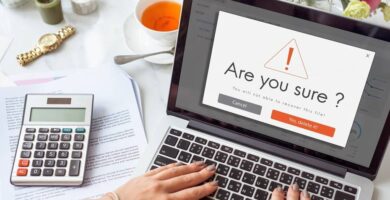En esta guía, aprenderemos cómo cambiar el nombre y la contraseña del Modem WiFi de Telecentro para acceder al servicio de internet. Los clientes de Telecentro que deseen cambiar el nombre de su red o modificar la contraseña del WiFi encontrarán instrucciones detalladas sobre cómo realizar esta gestión.
¿Cómo configurar el Modem de Telecentro?
Puedes cambiar fácilmente el nombre de la red y la contraseña del Modem de Telecentro en línea. Esta tarea se puede realizar a través de la sucursal virtual de Telecentro o desde cualquier dispositivo conectado al equipo del cliente de Telecentro.
Las opciones disponibles para configurar el Modem de Telecentro son las siguientes:
- Ingresar a la sucursal virtual y seleccionar la opción de cambiar el nombre o contraseña del modem WiFi.
- Utilizar la app de Sucursal Virtual en tu celular para realizar trámites y gestiones.
- Acceder desde cualquier dispositivo conectado a la red.
¿Cómo cambiar la contraseña del Modem de Telecentro?
Si deseas cambiar la contraseña del Modem de Telecentro, puedes seguir estos simples pasos a través de la sucursal virtual:
- Inicia sesión en la app de Sucursal Virtual de Telecentro.
- Ingresa con tu usuario y contraseña personal.
- Ve al menú principal de «Mis Servicios».
- Elige la opción de Internet.
- Abre el panel de «Administrar red WiFi», donde podrás cambiar la clave o el nombre del WiFi.
- Selecciona la opción de «Avanzado» y haz clic en el icono amarillo para cambiar la contraseña.
- Si deseas cambiar el nombre de la red WiFi de Telecentro, haz clic en el icono azul.
- Elige el nuevo nombre para el modem de la red WiFi o cambia la contraseña según sea necesario.
- ¡Listo!
Una vez que hayas modificado la contraseña del Modem de Telecentro, deberás volver a ingresar la nueva clave en tu dispositivo, ya sea un celular o una notebook.
Cómo cambiar la contraseña del WiFi de Telecentro desde mi PC
También tendrás la opción de modificar el nombre de red o la contraseña del módem de Telecentro desde tu ordenador. Este procedimiento debe realizarse a través de un navegador web, como Firefox o Google Chrome.
- En la parte inferior del módem de Telecentro, encontrarás una etiqueta que contiene datos y números.
- En esa misma etiqueta, busca el número de IP junto con el nombre de usuario y la contraseña.
- En Telecentro, informan que, en la mayoría de los casos, el número de IP es 192.168.0.1 y el nombre de usuario es «admin».
- La contraseña puede variar según el modelo de módem de Telecentro.
- Abre el navegador web e ingresa el número de IP que aparece en tu módem de Telecentro.
- Al ingresar, es posible que aparezca un mensaje indicando que «La conexión no es privada». Haz clic en la sección inferior del sitio web donde dice «Acceder a 192.192.168.0.1».
- Inicia sesión con el nombre de usuario y la contraseña, y luego ve a «Iniciar sesión».
- En el menú de la izquierda, encontrarás la opción «Wireless».
- Selecciona el tipo de red de Telecentro.
- Si deseas cambiar el nombre de la red WIFI de Telecentro, elige el nombre que desees agregar en el campo «SSID» y haz clic en «Apply/Saves».
- Para cambiar la contraseña del módem de Telecentro, ve a la opción «Security» y luego al campo «WPA/WPA2 passphrase» para agregar la contraseña que desees.
Ten en cuenta que al cambiar la contraseña del módem de Telecentro, tendrás que volver a ingresarla en los dispositivos conectados.
Pasos para cambiar la contraseña del WIFI Telecentro
Si necesitas realizar el cambio de contraseña del módem de WIFI de Telecentro, puedes consultar el procedimiento completo en el servicio de atención al cliente de Telecentro.
- Debes ingresar al navegador web y escribir la dirección IP del módem que, por defecto, suele ser «192.168.1.1».
- Encontrarás un informe completo con la información de la red.
- Introduce el nombre de usuario y la contraseña actual para iniciar sesión; la contraseña por defecto suele ser «admin».
- Selecciona la opción «Herramientas» en el menú y luego «Contraseña».
- Accede al menú de configuración.
- Ingresa los datos de usuario y contraseña para continuar, y haz clic en «Guardar».
- Ten en cuenta que cambiar la contraseña del WIFI puede desconectar automáticamente todos los dispositivos que estén conectados a la red.
- Si tienes problemas con la configuración, comunícate con el servicio de atención al cliente.
¿Cómo cambiar la contraseña de acceso al módem de Telecentro?
El módem de Telecentro suele venir con una contraseña por defecto para acceder y realizar la configuración necesaria. A continuación, te indicaremos los pasos a seguir para cambiar la contraseña de mi módem.
Es importante tener en cuenta que esta contraseña no es la misma que la contraseña del WIFI de Telecentro, pero se recomienda modificar la contraseña de acceso al módem para evitar que alguien conectado a tu red pueda acceder al módem y realizar configuraciones incorrectas.
- Si deseas cambiar la contraseña de acceso al módem de Telecentro, debes ingresar al módem.
- Luego, selecciona la opción «BÁSICA».
- En el menú principal, elige la nueva contraseña y accede a la administración del módem.
- Establece una contraseña segura y de difícil adivinanza.
¿Es posible cambiar el nombre de red y la contraseña del WIFI?
Sí, tienes la posibilidad de cambiar tanto el nombre de red como la contraseña del WIFI de Telecentro utilizando la aplicación en tu celular. Como cliente de Telecentro, podrás acceder a la sucursal virtual y modificar la contraseña desde el menú principal o incluso desde la aplicación móvil.
El procedimiento para cambiar la configuración del WIFI en tu módem es el siguiente:
- Ingresa tus datos de usuario en el menú de inicio de sesión.
- Luego, selecciona la opción de Consulta Técnica.
- A continuación, accede a la opción de configuración de tu red WIFI.
- Se mostrará un menú con la información actual de la red: señal, velocidad, nombre y clave.
- Realiza los cambios necesarios para seleccionar el «Nombre (SSID)» y «Nueva clave».
- Guarda los cambios realizados.
Reiniciar Mi Modem Telecentro
Si el módem de Telecentro presenta algún mal funcionamiento, puedes reiniciarlo para solucionar el problema. Este procedimiento de reinicio suele ser rápido y eficaz, sin necesidad de comunicarte con el servicio de atención al cliente.
- Dirígete al enchufe donde está conectado el módem.
- Desenchufa el módem de Telecentro de la corriente eléctrica.
- Espera a que todas las luces queden apagadas.
- Aguarda entre 10 y 30 segundos.
- Luego, vuelve a enchufar el módem a la corriente eléctrica.
- Espera a que todas las luces se enciendan.
- Una vez que todas las luces estén encendidas, la conexión a Internet estará lista.
Si deseas realizar una modificación rápida en el módem de Telecentro, simplemente desconecta el cable de corriente eléctrica. Espera 10 segundos y, luego de ese tiempo, vuelve a conectar el cable.
Al desconectar el cable de corriente eléctrica, el módem se reiniciará y volverá a su configuración predeterminada.
¿Qué debo hacer si mi Modem Telecentro no se conecta al WIFI?
Si el módem de Telecentro no está funcionando correctamente y no puedes conectarte a la red Wi-Fi, puede haber varias razones:
- El módem o router Wi-Fi de Telecentro puede no estar funcionando correctamente. En ese caso, es recomendable reiniciar el módem para ver si se restablece la conexión.
- En caso de producirse una interferencia eléctrica, lo mejor es desconectar por completo el módem y mantener presionado el botón de encendido durante unos segundos. Esto eliminará la energía de interferencia.
- Verifica que todos los cables estén conectados correctamente entre el módem y Telecentro.
- Para comprobar si el problema es el Wi-Fi, prueba conectando directamente una notebook o PC al módem mediante un cable de red. Puedes obtener más detalles aquí.